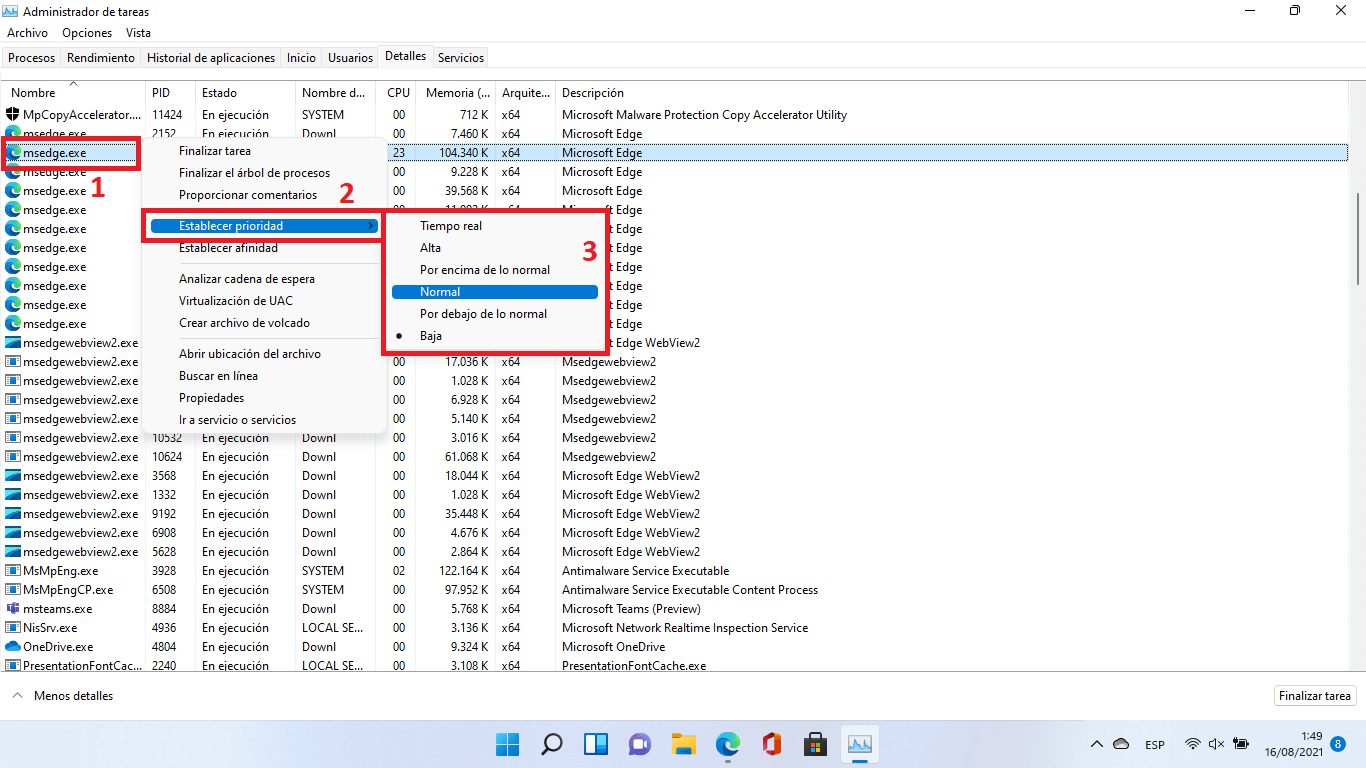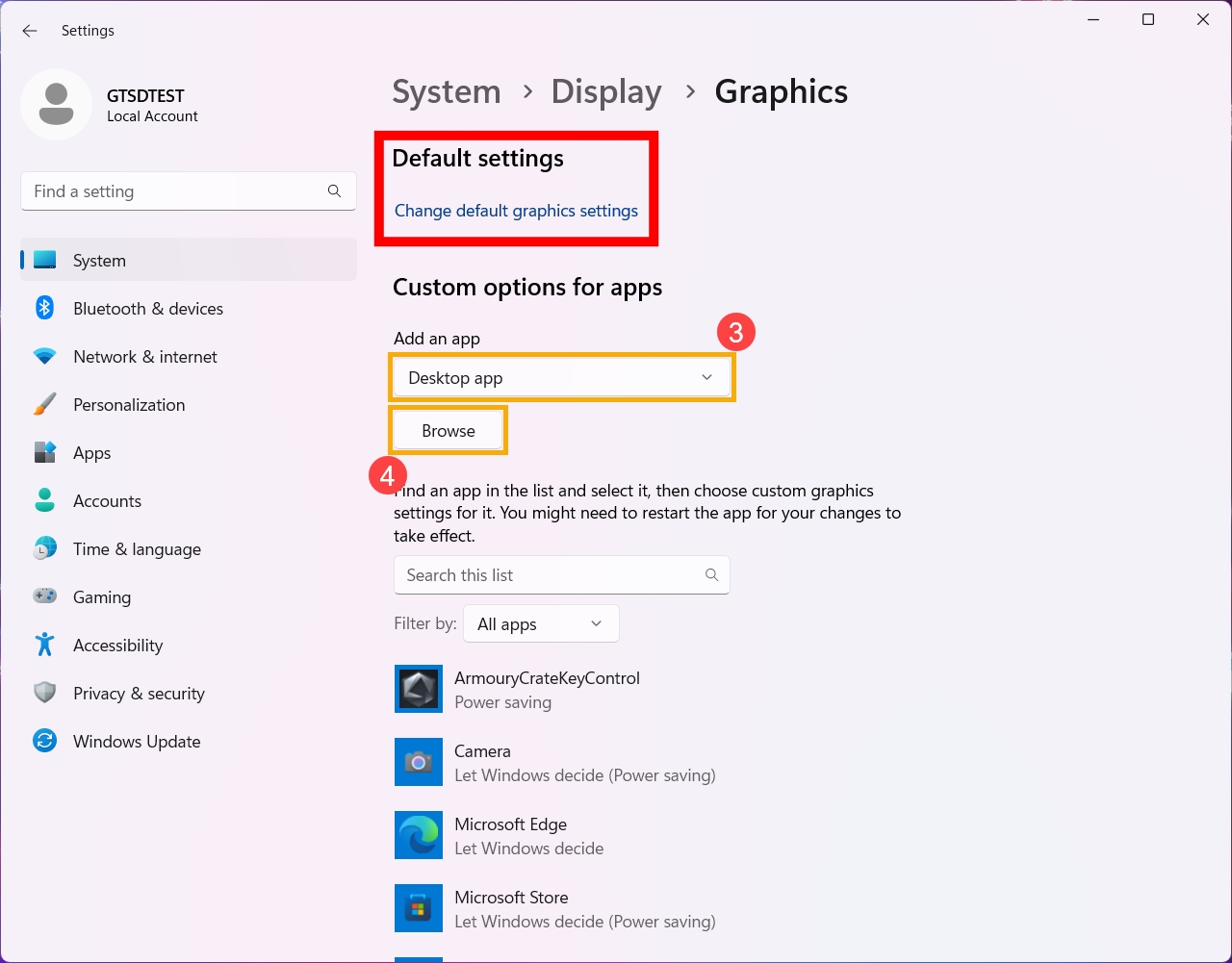- Las prioridades de proceso controlan el acceso de cada programa al procesador en Windows 11.
- El Administrador de tareas permite modificar estas prioridades de forma visual y sencilla.
- PowerShell ofrece gestión avanzada y automatización en el control de procesos y su prioridad.
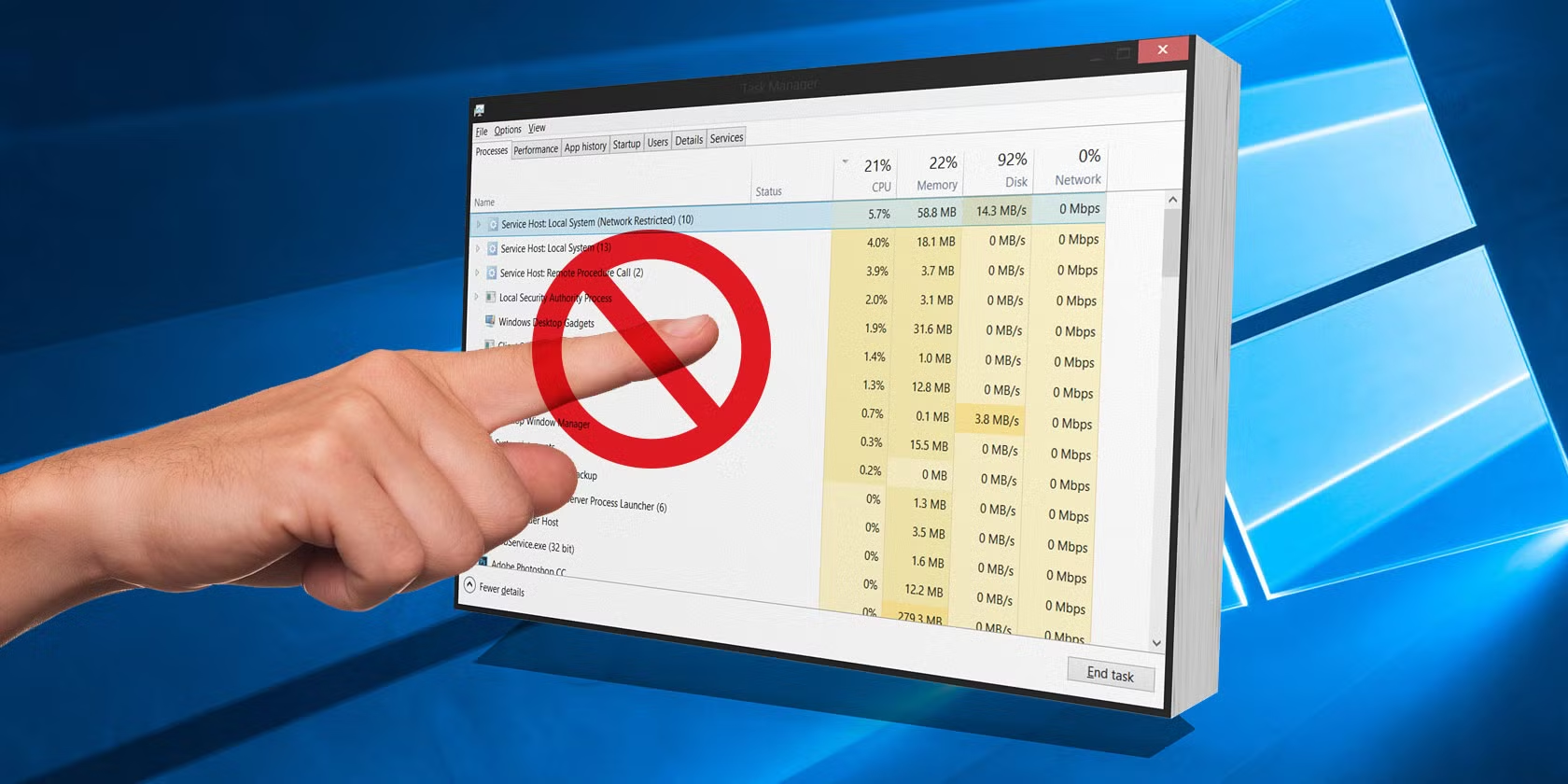
Gestionar los procesos en Windows 11 es una habilidad esencial tanto para usuarios domésticos como para profesionales de la informática. Si alguna vez has experimentado cuelgues, aplicaciones lentas o simplemente te inquieta el consumo de recursos de tu ordenador, saber cómo modificar la prioridad de los procesos puede ser un gran aliado para mejorar el rendimiento de tu equipo. Aunque este tema parece reservado a los más expertos, con las herramientas adecuadas y las explicaciones claras, cualquiera puede sacar partido del Administrador de tareas y PowerShell.
En este artículo descubrirás en detalle cómo acceder y utilizar el Administrador de tareas de Windows 11 para gestionar la prioridad de los procesos que se están ejecutando. También profundizaremos en el uso de PowerShell, la consola avanzada de Windows que permite, mediante comandos, obtener y modificar información sobre los procesos del sistema. Te explicaremos tanto los métodos visuales como los comandos avanzados para que puedas adaptarlos a tus propias necesidades y nivel de experiencia.
¿Por qué cambiar la prioridad de procesos en Windows 11?
Windows 11 organiza la ejecución de programas asignando diferentes prioridades a los procesos en función de su importancia y comportamiento. El sistema operativo busca que las aplicaciones que requieren respuesta inmediata, como los navegadores o programas de comunicación, sean más ágiles, mientras que otras tareas en segundo plano, como la impresión o ciertos servicios, pueden esperar su momento para usar el procesador. Aun así, a veces necesitamos intervenir de forma manual para optimizar el sistema, especialmente cuando alguna aplicación crítica requiere más recursos o, al contrario, queremos limitar el consumo de una tarea menos importante.
Los procesos pueden pertenecer tanto al sistema como a los usuarios. El sistema operativo gestiona de manera automática la mayoría de ellos, pero como administradores podemos intervenir en aspectos como la prioridad para ajustar el comportamiento de nuestro PC y mejorar la experiencia de uso.
Windows diferencia entre procesos en primer plano (foreground) y en segundo plano (background): los primeros son los que interactúan directamente con el usuario, mientras que los segundos suelen ser servicios o tareas que apenas requieren interacción directa. Cambiar la prioridad permite decidir, manualmente, cuál de ellos debe tener preferencia para acceder al procesador.
Opciones para abrir el Administrador de tareas en Windows 11
El Administrador de tareas es la herramienta por excelencia en Windows para controlar y modificar la prioridad de los procesos. Es importante saber acceder a él por diferentes vías, ya que si tu PC está lento o alguna aplicación está bloqueada, podrías necesitar una alternativa. Aquí tienes los principales métodos para abrirlo:
- Atajo de teclado Ctrl + Shift + Esc: La manera más rápida y sencilla. Simplemente pulsa esas tres teclas y aparecerá el Administrador de tareas.
- Pantalla Ctrl + Alt + Supr: Muy útil si algún programa impide el uso del atajo anterior. Pulsa Ctrl + Alt + Supr y selecciona “Administrador de tareas” entre las opciones que aparecen.
- Botón derecho en la barra de tareas o menú Inicio: Haz clic derecho sobre la barra de tareas o el botón de inicio de Windows y selecciona “Administrador de tareas” en el menú.
- Comando Ejecutar (Win + R): Pulsa Windows + R, escribe
taskmgry pulsa Enter. - Desde el Explorador de archivos: Accede a
C:\Windows\System32\Taskmgr.exey haz doble clic sobre el archivo para ejecutar el Administrador de tareas. - Barra de búsqueda de Windows: Escribe “Administrador de tareas” y selecciona el resultado.
- Desde PowerShell o Símbolo del sistema: Abre una terminal y ejecuta
taskmgr. - Desde el Panel de control: Usa el campo de búsqueda en la parte superior derecha e introduce “Administrador de tareas”.
Navegando por el Administrador de tareas
Una vez dentro del Administrador de tareas, es posible que la vista inicial sea reducida y muestre solo las aplicaciones abiertas por el usuario. Para acceder a opciones avanzadas, pulsa en “Más detalles” en la parte inferior. Así obtendrás una visión completa y podrás acceder a todas las pestañas, incluyendo Procesos, Rendimiento, Historial de aplicaciones, Inicio, Usuarios, Detalles y Servicios.
Para cambiar la prioridad de un proceso:
- Accede a la pestaña Procesos para ver la lista de aplicaciones activas y servicios en segundo plano.
- Haz clic derecho sobre el proceso deseado y selecciona “Ir a detalles”. Esto te llevará automáticamente a la pestaña Detalles con el proceso seleccionado.
- Haz clic derecho sobre él y selecciona la opción “Establecer prioridad”. A continuación elige entre:
- Tiempo real (solo recomendado para tareas muy concretas y bajo supervisión)
- Alta
- Por encima de lo normal
- Normal
- Por debajo de lo normal
- Baja
Incrementar la prioridad de un proceso puede afectar a la estabilidad del sistema si no se hace con precaución, ya que podría quitar recursos a otros procesos importantes.
¿Qué información muestra el Administrador de tareas?
El Administrador de tareas no solo permite cambiar prioridades, sino que ofrece mucha información útil:
- Nombre del proceso y ejecutable: Saber qué aplicación está vinculada a cada proceso es esencial para evitar problemas.
- ID de proceso (PID): Un número único para cada proceso, útil para gestionarlo mediante comandos.
- Estado, usuario que lo ejecuta, uso de CPU y memoria, y mucho más: Puedes ver el tiempo de CPU utilizado, memoria empleada, número de identificadores abiertos y otros detalles técnicos.
- Vista agrupada entre aplicaciones y procesos en segundo plano: Facilita la localización de lo que buscas.
Atajos y personalización del acceso al Administrador de tareas
Si accedes frecuentemente al Administrador de tareas, puedes anclarlo a la barra de tareas fácilmente. Solo tienes que buscar Taskmgr.exe, hacer clic derecho y elegir “Anclar a la barra de tareas”. También puedes crear un acceso directo en el Escritorio desde el menú contextual, para tenerlo aún más a mano.
Gestión avanzada con PowerShell
Para usuarios avanzados o situaciones que requieran mayor control, PowerShell es la alternativa ideal. Permite listar, analizar y modificar procesos mediante comandos que ofrecen gran potencia y personalización.
Obtener información sobre procesos
- Listar todos los procesos activos:
Consultar cómo cambiar la prioridad de procesos con PowerShell - Filtrar procesos por nombre:
Get-Process nombreproceso
Ejemplo:Get-Process explorer - Listar procesos con información ampliada:
Get-Process | Format-List * - Obtener información de usuario propietario del proceso:
Get-Process nombreproceso -IncludeUserName
Este comando requiere permisos de administrador en muchos casos.
Gestión de la prioridad de procesos desde PowerShell
En PowerShell, la gestión de prioridad requiere el uso de métodos sobre los objetos de proceso, ya que no existe un cmdlet específico para cambiar la prioridad. Aquí tienes un ejemplo de cómo hacerlo:
$p = Get-Process -Name "nombreproceso"
$p.PriorityClass = 'High'Los valores que puedes asignar a PriorityClass son:
- Idle
- BelowNormal
- Normal
- AboveNormal
- High
- RealTime (utilízalo solo en situaciones muy concretas, ya que puede bloquear el sistema)
Por ejemplo, si quieres elevar la prioridad de todos los procesos de un programa específico:
Get-Process nombreproceso | ForEach-Object { $_.PriorityClass = 'AboveNormal' }Asegúrate de ejecutar PowerShell como administrador si necesitas modificar procesos de otros usuarios o protegidos por el sistema.
Otras operaciones útiles con PowerShell
- Mostrar solo procesos con un consumo de memoria elevado:
Ver y cambiar prioridad de aplicaciones en segundo plano - Visualizar procesos agrupados por prioridad:
Get-Process | Format-Table -View Priority - Obtener información detallada de versión o módulos de un proceso concreto:
Get-Process nombreproceso -FileVersionInfo
Get-Process nombreproceso -Module - Ver procesos con ventana principal activa:
Get-Process | Where-Object { $_.MainWindowTitle } | Format-Table Id, Name, MainWindowTitle -AutoSize
Redactor apasionado del mundo de los bytes y la tecnología en general. Me encanta compartir mis conocimientos a través de la escritura, y eso es lo que haré en este blog, mostrarte todo lo más interesante sobre gadgets, software, hardware, tendencias tecnológicas, y más. Mi objetivo es ayudarte a navegar por el mundo digital de forma sencilla y entretenida.